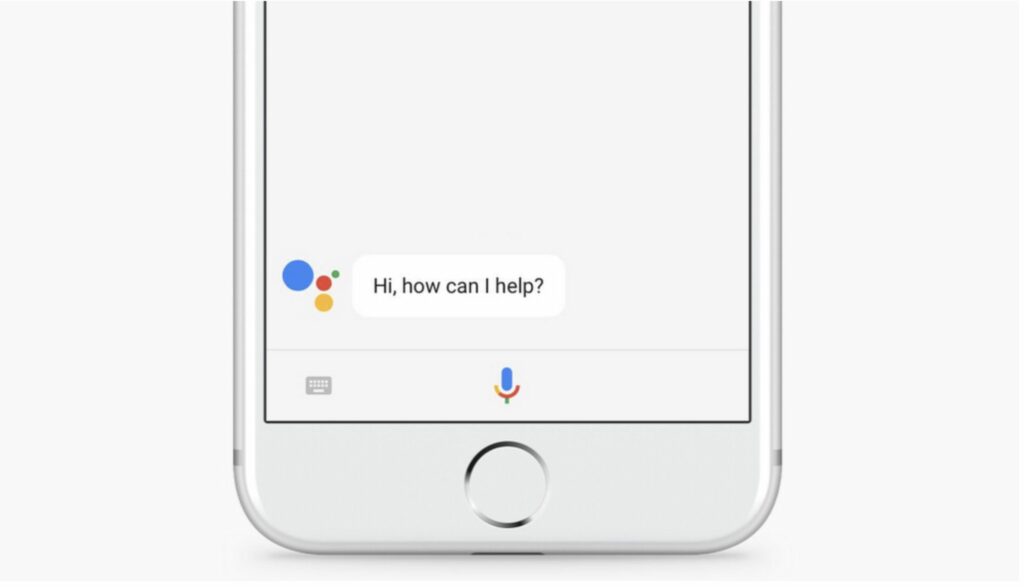
Google Assistant obsahuje funkci „OK Google“ nebo „Hej Google“, kde můžete tuto frázi vyslovit, aby vaše zařízení poslouchalo váš hlas. Odtamtud můžete dělat nejrůznější věci přímým rozhovorem s virtuálním asistentem založeným na AI od společnosti Google. Mnoho zařízení Google je vybaveno integrovaným asistentem Google a je připraveno k okamžitému použití. To platí například pro domovskou stránku Google. Pokud však chcete možnost použít OK Google na smartphonu nebo tabletu, je třeba provést několik dalších kroků.
Nastavení OK Google na Androidu
Chcete-li zjistit, zda je vaše zařízení Android připraveno používat Asistenta Google, řekněte „Hey Google“ nebo „OK Google“ nebo stiskněte a podržte tlačítko Domů. Vybrat Zapnout když uvidíte výzvu.
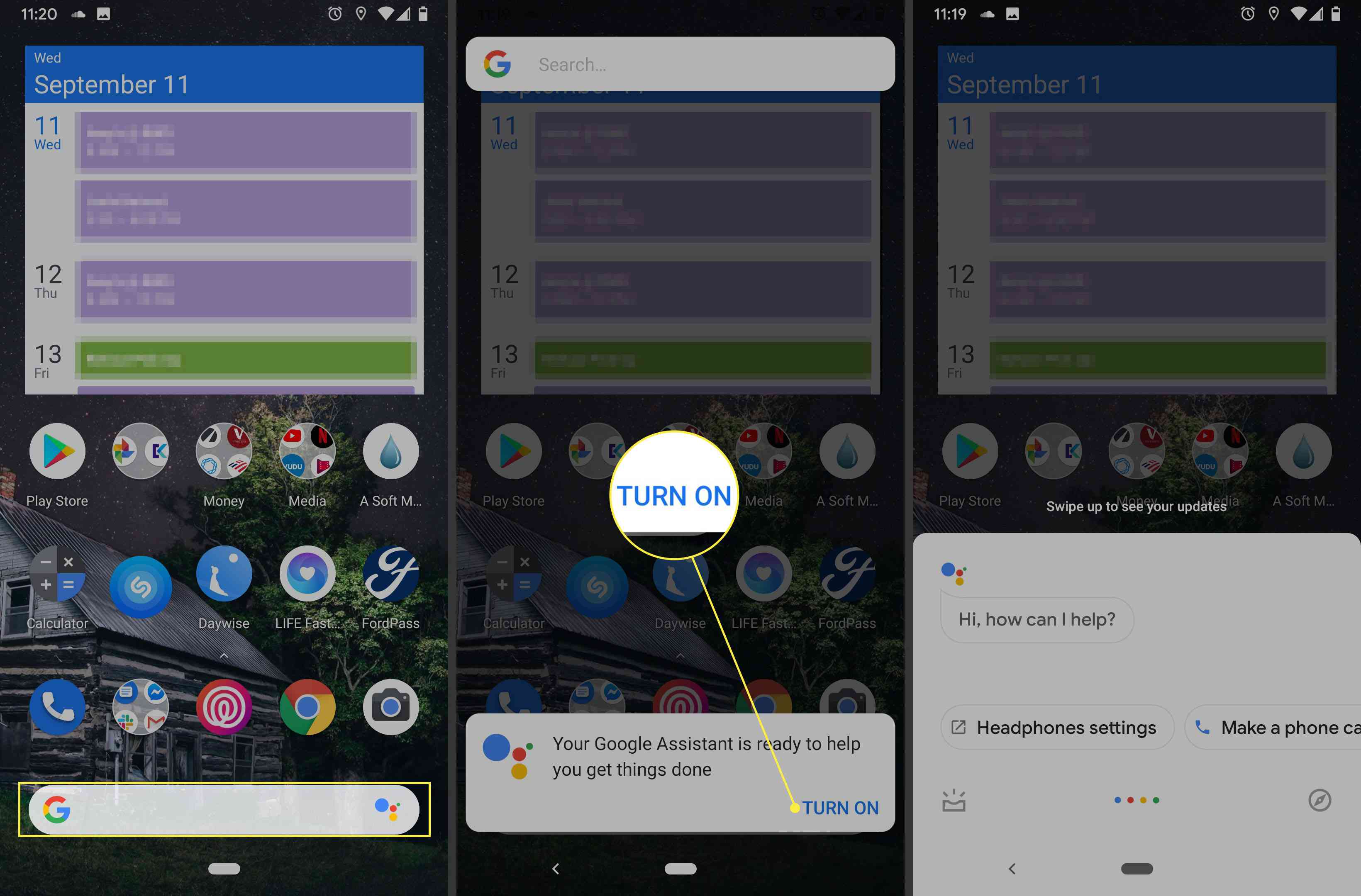
Pokud to nefunguje, mějte na paměti, co potřebujete k použití Asistenta Google v systému Android:
- Android 5.0 nebo vyšší
- Aplikace Google 6.13 nebo vyšší
- Služby Google Play
- 1,0 GB paměti
- Zařízení je nastaveno na jeden z zde uvedených jazyků (angličtina, němčina, španělština a další)
OK Google funguje, i když je vaše zařízení uzamčeno, ale pouze pokud má vaše zařízení Android 8.0 nebo vyšší. Chcete-li tyto požadavky zkontrolovat, postupujte takto:
-
Zkontrolujte zařízení Android, zda neobsahuje aktualizaci, a poté proveďte aktualizaci na nejnovější verzi systému Android, pokud je zastaralá.
-
Aktualizujte aplikaci Google na nejnovější verzi. Zkontrolujte jeho aktuální verzi otevřením aplikace Google a přechodem na Více > Nastavení > O.
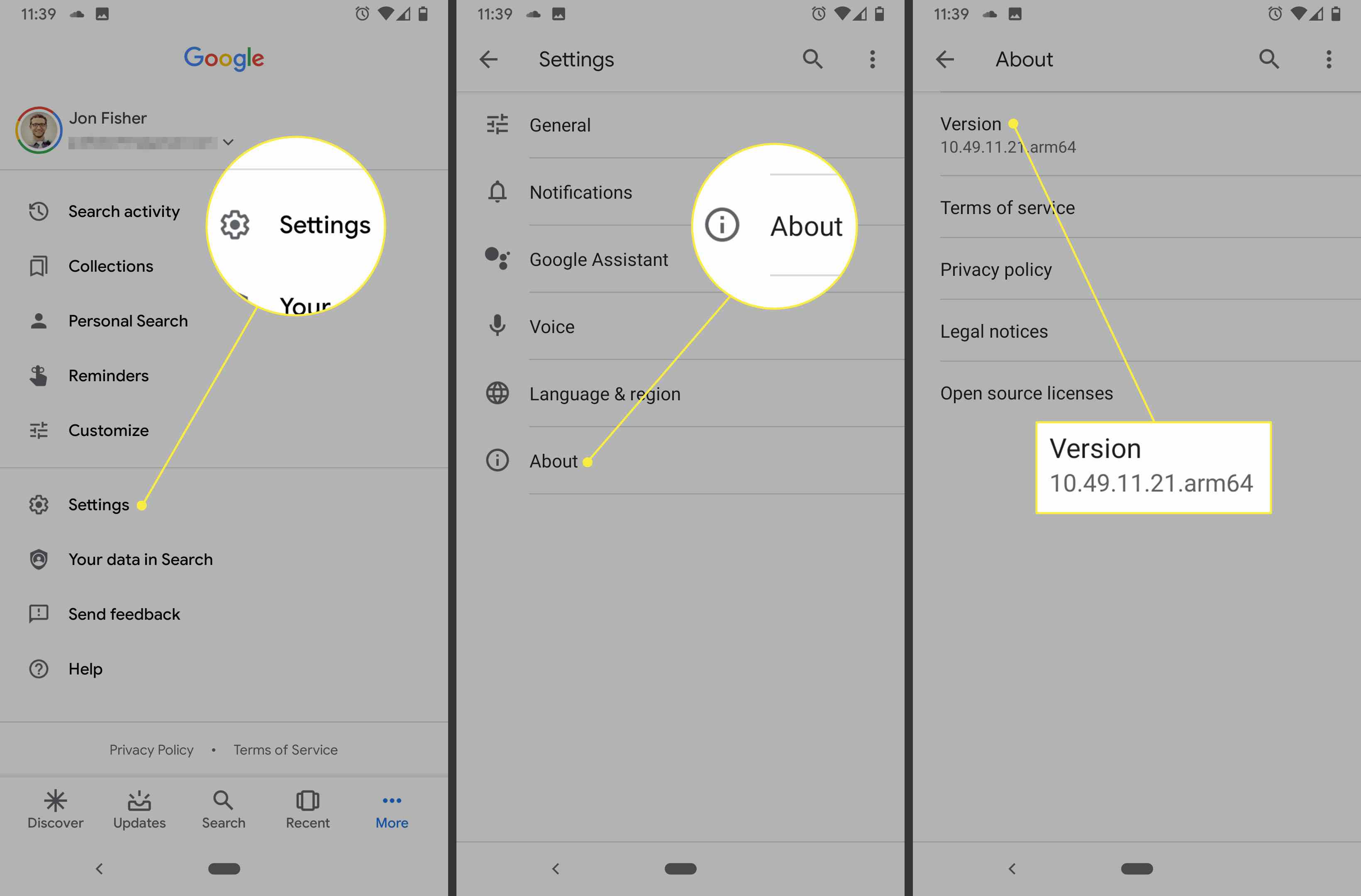
-
Otevřete služby Google Play na Google Play a vyberte Nainstalujte pokud to vidíte.
-
Aktivujte režim pro vývojáře a poté přejděte do Nastavení > Systém > Pokročilý > Vývojářské možnosti > Paměť zkontrolovat, zda máte více než 1 GB paměti.
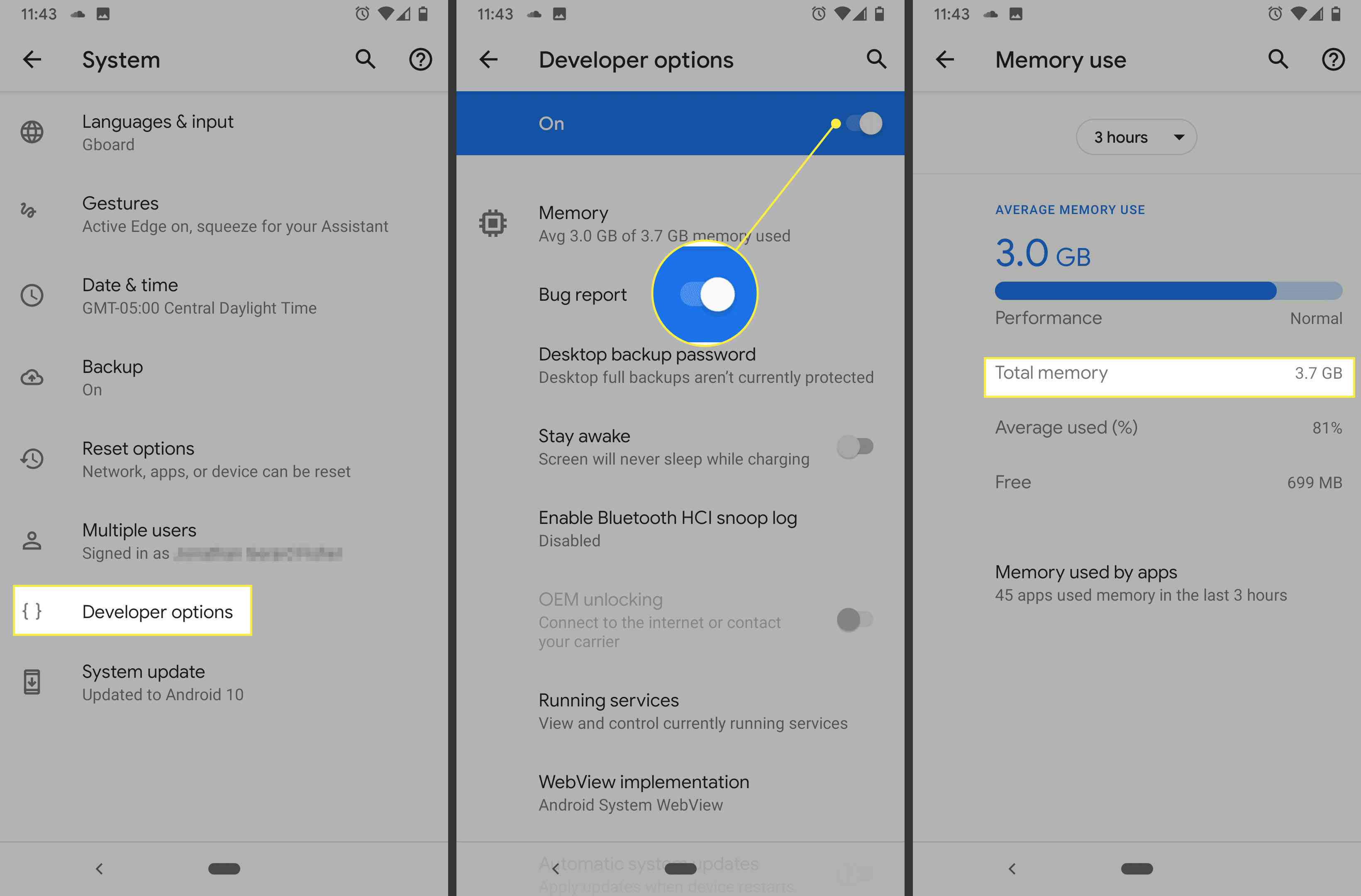
-
Zkontrolujte, zda je váš telefon nebo tablet nastaven na jazyk ze seznamu uvedeného výše. Chcete-li najít nastavení jazyka, klepněte na Nastavení > Systém > Jazyky a vstup > Jazyky.
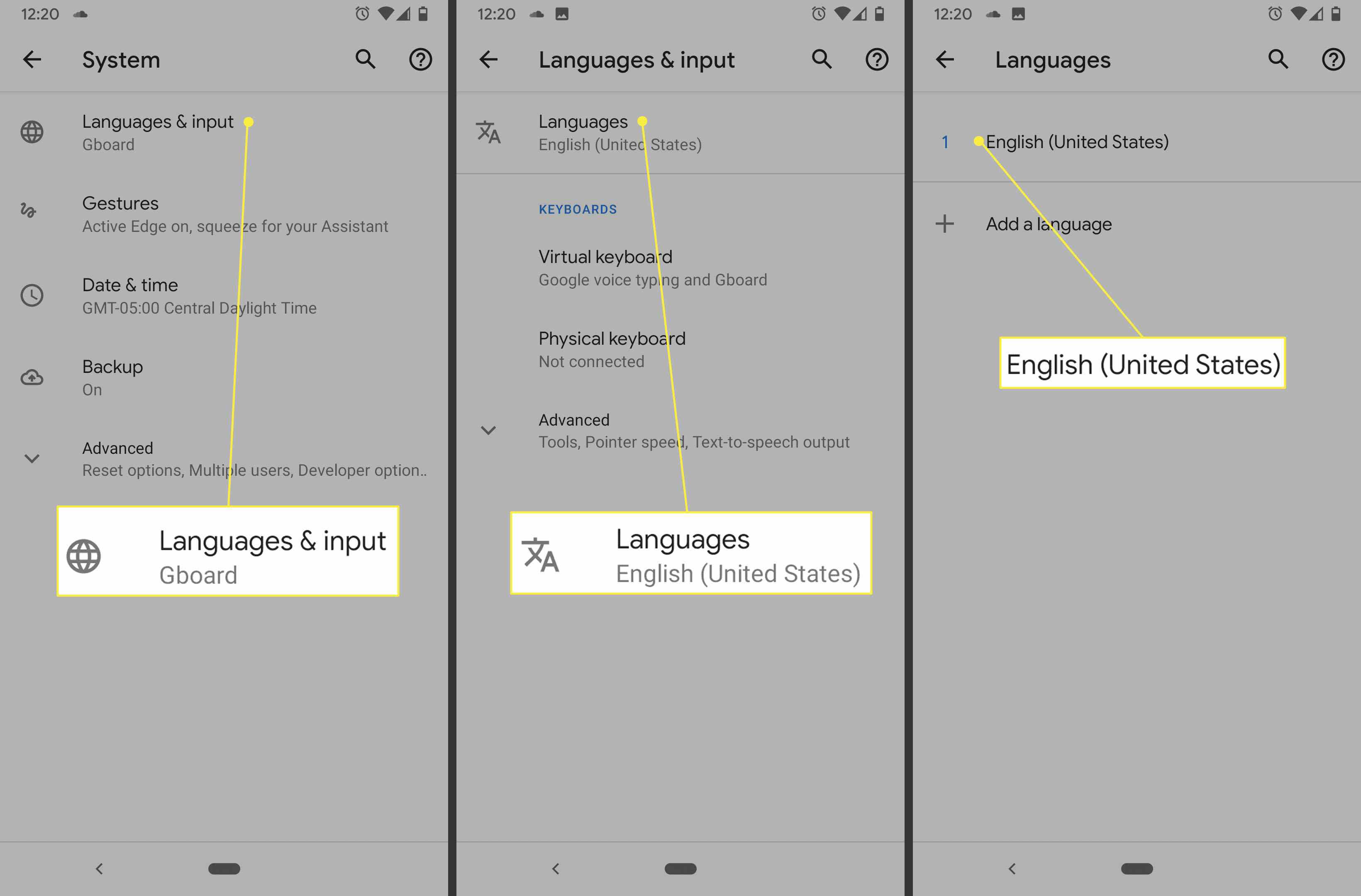
Nastavení OK Google na iPhonu nebo iPadu
Zařízení iOS musí mít iOS 10 nebo vyšší a musí být nastavena na podporovaný jazyk. Na rozdíl od zařízení s Androidem není Google Assistant součástí iPhonu nebo iPadu, takže si musíte stáhnout mobilní aplikaci.
-
Stáhněte si Google Assistant.
-
Na dotaz se přihlaste pomocí svého účtu Google.
-
Na stránce Google Partners vyberte Pokračovat.
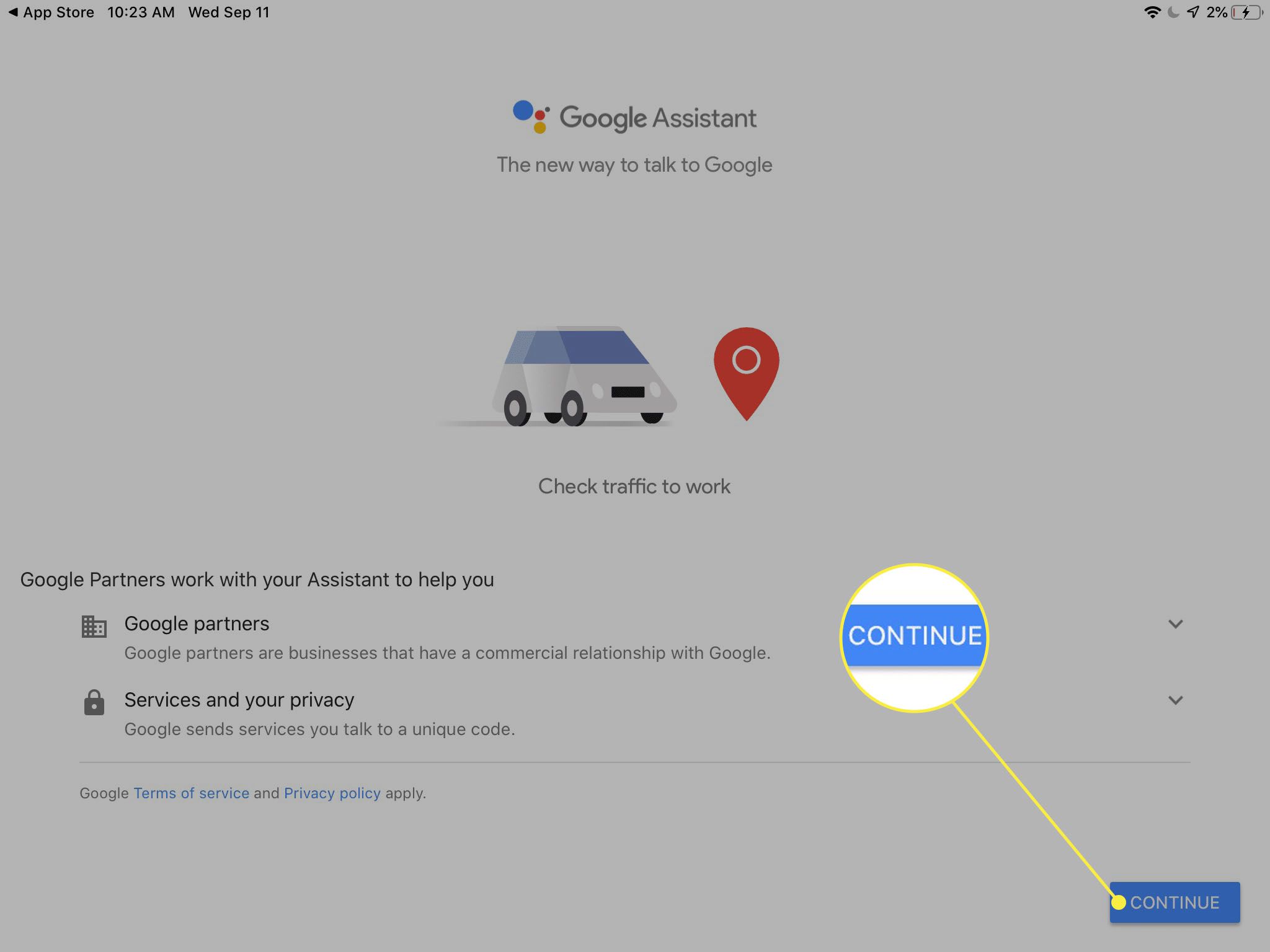
-
Klepněte na Dovolit na výzvu o odesílání oznámení. Odmítnout, pokud nechcete dostávat upozornění od Asistenta Google.
-
Volitelně se zaregistrujte, abyste od Googlu dostávali novinky o nových funkcích, nabídkách a dalších věcech pro Asistenta Google, a poté vyberte další.
-
Když budete dotázáni na přístup k mikrofonu, vyberte OK. To je nutné, pokud chcete mluvit s Asistentem Google.
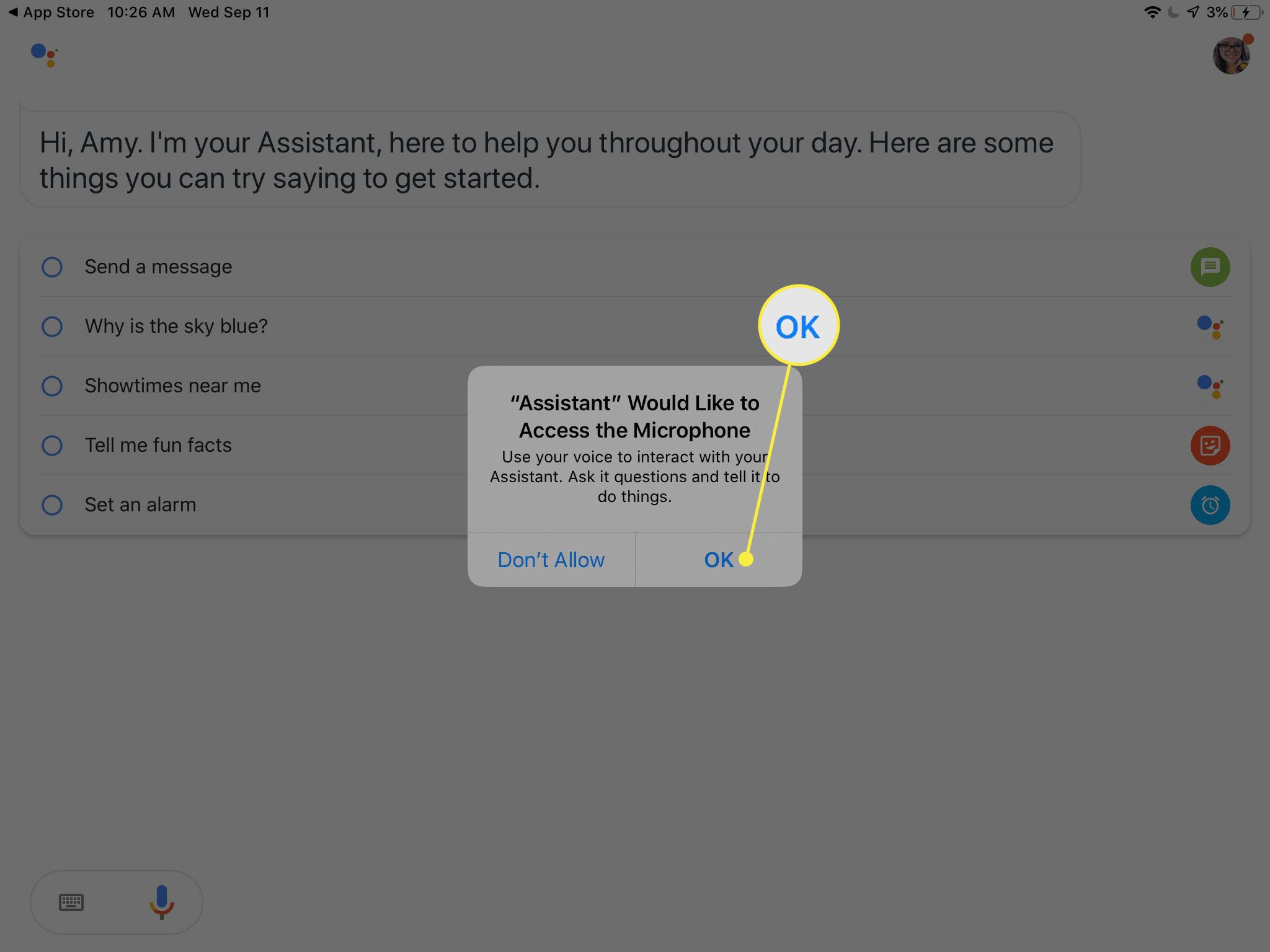
Používání Google Assistant na iPhone
Pomocí OK Google nebo Hej Google mluvit s Asistentem Google není v systému iOS tak efektivní jako v systému Android. Aplikace Google Assistant pro iOS musí být otevřená a aktivní (jinými slovy je to aplikace na obrazovce, kterou vidíte), aby mohla reagovat na váš hlas. Můžete však použít Siri k otevření Asistenta Google, pokud chcete trochu handsfree, nastavením hlasového příkazu „Hey Siri, Hey Google.“ S Google Assistant na vašem iPhone můžete požádat zařízení Google Home, aby našlo váš ztracený iPhone. Řekněte: „Hele Google, find my phone,“ a váš iPhone vydá vlastní zvuk, i když je v tichém režimu nebo v režimu Nerušit.
Nastavte v pořádku Google na Apple Watch
Vaše Apple Watch mohou také reagovat na OK Google a nastavení je snadné.
-
Pokud je displej ztlumený, klepnutím na obrazovku hodinky probudíte.
-
Přejeďte shora dolů a vyberte Nastavení (ikona ozubeného kola).
-
Klepněte na Personalizace.
-
Zapnout Detekce „OK Google“.
Pokud Google Assistant nereaguje na váš hlas, přečtěte si, jak to opravit. Pokud nepoužíváte funkci OK Google, můžete ji vypnout.